用花生壳设置远程网络监控
硬盘录像机DVR,远程监控网络设置,花生壳,希网,3322,使用方法
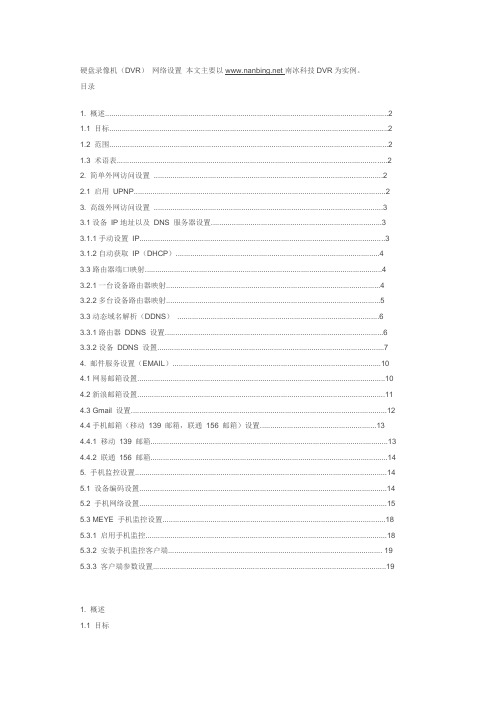
硬盘录像机(DVR)网络设置本文主要以南冰科技DVR为实例。
目录1. 概述 (2)1.1 目标 (2)1.2 范围 (2)1.3 术语表 (2)2. 简单外网访问设置 (2)2.1 启用UPNP (2)3. 高级外网访问设置 (3)3.1设备IP地址以及DNS 服务器设置 (3)3.1.1手动设置IP (3)3.1.2自动获取IP(DHCP) (4)3.3路由器端口映射 (4)3.2.1一台设备路由器映射 (4)3.2.2多台设备路由器映射 (5)3.3动态域名解析(DDNS) (6)3.3.1路由器DDNS 设置 (6)3.3.2设备DDNS 设置 (7)4. 邮件服务设置(EMAIL) (10)4.1网易邮箱设置 (10)4.2新浪邮箱设置 (11)4.3 Gmail 设置 (12)4.4手机邮箱(移动139 邮箱,联通156 邮箱)设置 (13)4.4.1 移动139 邮箱 (13)4.4.2 联通156 邮箱 (14)5. 手机监控设置 (14)5.1 设备编码设置 (14)5.2 手机网络设置 (15)5.3 MEYE 手机监控设置 (18)5.3.1 启用手机监控 (18)5.3.2 安装手机监控客户端 (19)5.3.3 客户端参数设置 (19)1. 概述1.1 目标本文档描述了:1. 如何在ADSL(PPPOE)拨号的网络环境下,对DVR以及路由器进行设置,实现通过公网访问设备。
2. 如何设置邮件服务,实现告警时发送email 通知指定的责任人以下操作以TP-LINK 的TL-490T 路由器为例,其他品牌的路由器操作也类似本文档的读者主要是技术支持,客服以及客户。
型号采用TV-DVR-8008 南冰科技DVR1.2 范围本文档描述了1. 设置实现在公网访问设置硬盘录像机2. EMAIL设置3. 手机监控的使用1.3 术语表DDNS(Dynamic Domain Name Server):动态域名服务DNS(Domain Name Server):域名服务器ADSL(Asymmetrical Digital Subscriber Loop):非对称数字用户环线DVR(Disk Video Record):硬盘录像机2. 简单外网访问设置本功能可以在不需要申请复杂的动态DDNS 域名也无需在路由器设置端口映射或者DMZ 主机,通过自动获取的域名即可在公网访问设备。
如何配置花生壳远程访问
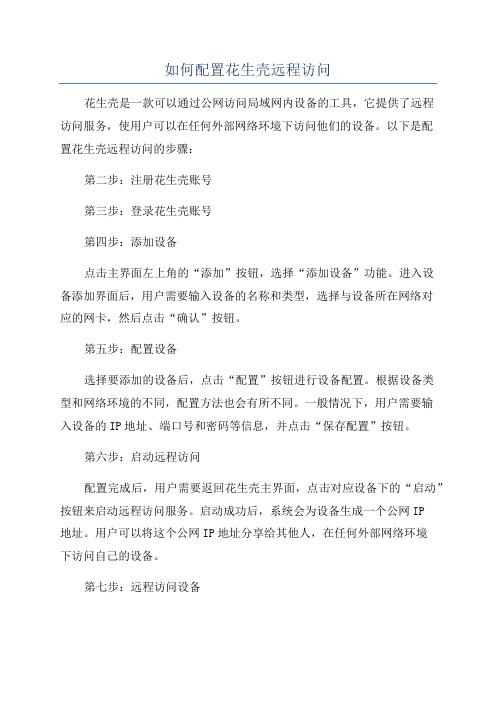
如何配置花生壳远程访问花生壳是一款可以通过公网访问局域网内设备的工具,它提供了远程访问服务,使用户可以在任何外部网络环境下访问他们的设备。
以下是配置花生壳远程访问的步骤:第二步:注册花生壳账号第三步:登录花生壳账号第四步:添加设备点击主界面左上角的“添加”按钮,选择“添加设备”功能。
进入设备添加界面后,用户需要输入设备的名称和类型,选择与设备所在网络对应的网卡,然后点击“确认”按钮。
第五步:配置设备选择要添加的设备后,点击“配置”按钮进行设备配置。
根据设备类型和网络环境的不同,配置方法也会有所不同。
一般情况下,用户需要输入设备的IP地址、端口号和密码等信息,并点击“保存配置”按钮。
第六步:启动远程访问配置完成后,用户需要返回花生壳主界面,点击对应设备下的“启动”按钮来启动远程访问服务。
启动成功后,系统会为设备生成一个公网IP地址。
用户可以将这个公网IP地址分享给其他人,在任何外部网络环境下访问自己的设备。
第七步:远程访问设备在外部网络环境下,用户只需打开浏览器或花生壳客户端,输入设备的公网IP地址和端口号,点击“连接”按钮即可远程访问设备。
用户可以通过远程访问工具来查看设备的状态、控制设备的操作等。
注意事项:1.确保设备所在网络已经开启并正常连接到互联网。
2.如果设备连接到的是动态IP网络,网络地址可能会变化,需要定期检查并更新花生壳配置。
3.部分网络环境可能存在防火墙或代理服务器等限制,可能会影响花生壳的正常使用。
4.花生壳提供了付费高级版服务,用户可以根据自己的需求选择是否升级。
5.在远程访问设备时,建议加密访问,并设置强密码,确保设备和网络的安全性。
远程监控专用路由器

监控、软件远程专用 DDNS路由器(花生壳路由器)路由器大家也可能都听说过,但是监控远程(DDNS)专用路由器(花生壳路由器)也许你还是第一听说,对,科技的发展就是不断的创新,不停为用户创造更方便使用方法,经过多年经验总结,开发出一个适合监控、软件远程专用的无线路由器,大大的方便了用户,提高了监控施工的工作进度,把复杂的问题变得更可简单。
DDNS对大家都不陌生,并在现在远程访问中发挥着重要的做用。
说到DDNS也许大家想到更多的是花生壳、3322等网站提供的DDNS的服务,有免费的,也有收费的,免费的不用花钱,但是不好用正如花生壳自己所说,免费的不稳定,要不也不会有收费的这一说。
DDNS的应用我相信用过的大家都知道,其主要应用还是借助路由器这个第三方平台来实现,而现实应用中,很多路由器厂家在设计的时候没有考虑到这一块,也就是没有提供这样的接口,一些厂家提供了这样的接口,但对于一个技术人员来说,一方面你要懂DDNS的工作原理,找到一个适合自己的DDNS的运营商去申请,下载运行相应的客服端。
当然申请也是一个很烦杂的过程,另一方面你还要去找一个路由器,并且这个路由器要支持你想的DDNS这个平台,(这样说是不是大家感觉到有点复杂,为了更好的让大家理解,说的有点细。
)都找到好,就是在路由器里面设置,由于这两个产品是两家公司提供在接口方面有时会出现一些不稳定现象,这就是你们所说的,为什么现在很多DDNS不稳定,或经常解析不过来,有可能是DDNS服务商的问题,也有可能是路由器的问题。
域名集成在路由器内部(每个路由器都是单一域名地址,不会重复),解决了DDNS和路由器产品两个平台的兼顾性问题,并省去了申请的麻烦,每一台出厂的路由器都内置了一个动态域名(出厂时已经固化到路由器里面),也就是说只要这台路由器连上网DDNS内置域名就自动启用工作,你只要知道你监控设备或软件的端口和地址,做一个端口映射就可以,最重要的是这个内置域名是免费的,而且路由器接入网络就可以自动升级。
使用花生壳+大华硬盘录像机搭建远程视频监控
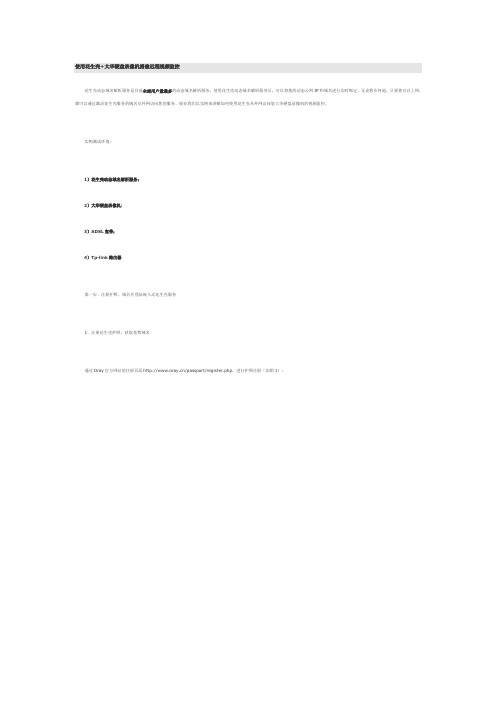
使用花生壳+大华硬盘录像机搭建远程视频监控花生壳动态域名解析服务是目前全球用户量最多的动态域名解析服务,使用花生壳动态域名解析服务后,可以将您的动态公网IP和域名进行实时绑定,无论您在何地,只要您可以上网,都可以通过激活花生壳服务的域名从外网访问您的服务。
现在我们以实例来讲解如何使用花生壳从外网访问您大华硬盘录像机的视频监控。
实例测试环境:1)花生壳动态域名解析服务;2)大华硬盘录像机;3)ADSL宽带;4)Tp-link路由器第一步、注册护照、域名并登陆嵌入式花生壳服务1、注册花生壳护照,获取免费域名通过Oray官方网站的注册页面/passport/register.php,进行护照注册(如图1):图1护照成功后,域名会自动赠送一个已激活花生壳服务的免费域名。
当然,我们也可以另外去进行注册其他后缀的免费域名,点击网站首页——域名服务——免费域名,如图2:图2然后根据提示注册,并激活域名花生壳服务即可。
2、通过嵌入式设备登录花生壳如果您受现场硬件环境限制,比如您使用的是硬盘录像机看视频监控,不方便使用客户端6.0,那么您可以选用通过Oray认证过的硬件设备(具体通过Oray认证尝试列表请您参考:/peanuthull/embed_company.php)来代替花生壳客户端6.0进行登录,这种方式称为嵌入式登录。
现以TP-lINK的TL-WR841N内嵌花生壳为例进行说明:登陆路由器,在地址栏里面输入http://192.168.1.1 (有的也为http://192.168.0.1)登录帐号默认是admin密码admin。
进入路由器界面,点击动态DNS按钮,然后在动态DNS里面输入我们注册的帐号和密码,并启用动态DNS,如图3:图3然后点击“登陆”按钮,登陆成功后,会直接显示目前护照的花生壳服务级别和激活花生壳服务的域名,如图4:图4花生壳已经成功登录,那么我们需要确认花生壳解析是否准确,那么如何判断呢?首先我们需要看宽带服务商分配给我们的真实公网IP是多少,这个可以进入路由器——运行状态——WAN口状态进行查看,如图5:图5然后点击电脑开始——运行——CMD,回车,在出现的DOS界面里面输入如下命令:nslookup ,回车,查看Adress是多少,如图6:图6将两个IP作一下对比,如果一致,说明解析没有问题,如果不一致,说明解析有问题。
海康威视远程设置方法
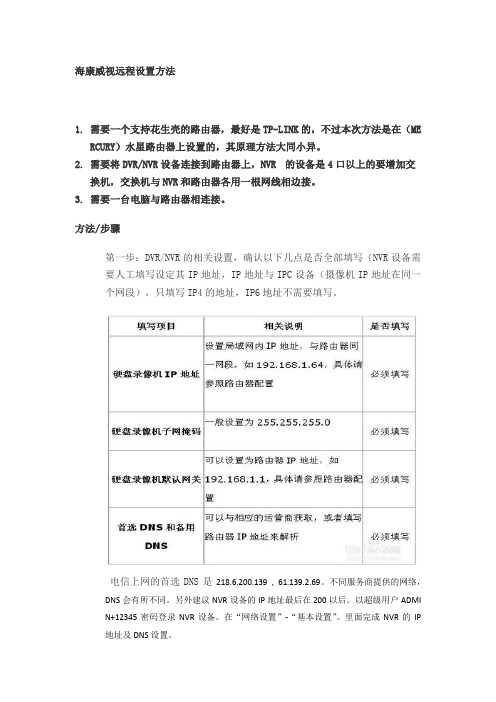
海康威视远程设置方法1.需要一个支持花生壳的路由器,最好是TP-LINK的,不过本次方法是在(MERCURY)水星路由器上设置的,其原理方法大同小异。
2.需要将DVR/NVR设备连接到路由器上,NVR 的设备是4口以上的要增加交换机,交换机与NVR和路由器各用一根网线相边接。
3.需要一台电脑与路由器相连接。
方法/步骤第一步:DVR/NVR的相关设置,确认以下几点是否全部填写(NVR设备需要人工填写设定其IP地址,IP地址与IPC设备(摄像机IP地址在同一个网段),只填写IP4的地址,IP6地址不需要填写。
电信上网的首选DNS是218.6.200.139 , 61.139.2.69。
不同服务商提供的网络,DNS会有所不同。
另外建议NVR设备的IP地址最后在200以后。
以超级用户ADMI N+12345密码登录NVR设备。
在“网络设置”-“基本设置”。
里面完成NVR的IP 地址及DNS设置。
第二步:端口映射(以下提供两种配置方法,两种选择一种就可以了)1、UPnP自动端口映射说明:该设置有一个要求,需要路由器支持UPnP这个功能,所以请先确认自己使用的路由器是否支持该功能,如果支持UPnP的,可以参考以下设置,如果不支持UPnP的请严格按照第2点中的端口映射来操作。
应先检查NVR 设备是否与路由器连接成功。
如果没连接或设置不对在NVR设备上点击应用后会提示“与服务器连接失败”。
操作步骤如下:1)登陆路由器配置界面,开启UPnP功能。
2)进入NVR设备本地配置界面,启用UPn,映射类型勾选“自动”。
刷新端口,此时状态显示为“生效”,地址栏能见到自动获取的外部IP地址(路由器的网关地址)。
如图:2、路由器端口映射登陆路由器的配置界面,找到虚拟服务器(或者是端口映射),映射端口(设备默认80、8000、554三个端口,可在设备上修改,三个端口必须同时映射,缺一不可)如果在同一台路由器上有多台监控设备,请使用端口号来区分,不能重复使用端口。
海康硬盘录像机远程监控方法和问题排除方法总结
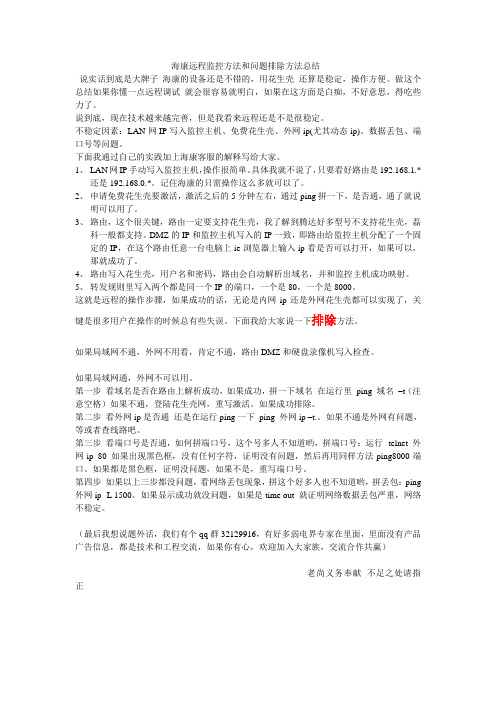
海康远程监控方法和问题排除方法总结说实话到底是大牌子海康的设备还是不错的,用花生壳还算是稳定,操作方便。
做这个总结如果你懂一点远程调试就会很容易就明白,如果在这方面是白痴,不好意思,得吃些力了。
说到底,现在技术越来越完善,但是我看来远程还是不是很稳定。
不稳定因素:LAN网IP写入监控主机、免费花生壳、外网ip(尤其动态ip)、数据丢包、端口号等问题。
下面我通过自己的实践加上海康客服的解释写给大家。
1、LAN网IP手动写入监控主机,操作很简单。
具体我就不说了,只要看好路由是192.168.1.*还是192.168.0.*。
记住海康的只需操作这么多就可以了。
2、申请免费花生壳要激活,激活之后的5分钟左右,通过ping拼一下,是否通,通了就说明可以用了。
3、路由,这个很关键,路由一定要支持花生壳,我了解到腾达好多型号不支持花生壳,磊科一般都支持。
DMZ的IP和监控主机写入的IP一致,即路由给监控主机分配了一个固定的IP,在这个路由任意一台电脑上ie浏览器上输入ip看是否可以打开,如果可以,那就成功了。
4、路由写入花生壳,用户名和密码,路由会自动解析出域名,并和监控主机成功映射。
5、转发规则里写入两个都是同一个IP的端口,一个是80,一个是8000。
这就是远程的操作步骤,如果成功的话,无论是内网ip还是外网花生壳都可以实现了,关键是很多用户在操作的时候总有些失误。
下面我给大家说一下排除方法。
如果局域网不通,外网不用看,肯定不通,路由DMZ和硬盘录像机写入检查。
如果局域网通,外网不可以用。
第一步看域名是否在路由上解析成功,如果成功,拼一下域名在运行里ping 域名–t(注意空格)如果不通,登陆花生壳网,重写激活。
如果成功排除。
第二步看外网ip是否通还是在运行ping一下ping 外网ip –t.。
如果不通是外网有问题,等或者查线路吧。
第三步看端口号是否通,如何拼端口号,这个号多人不知道哟,拼端口号:运行--telnet 外网ip 80 如果出现黑色框,没有任何字符,证明没有问题,然后再用同样方法ping8000端口。
传统NVRDVR网络监控摄像头远程设置(端口映射、动态域名)
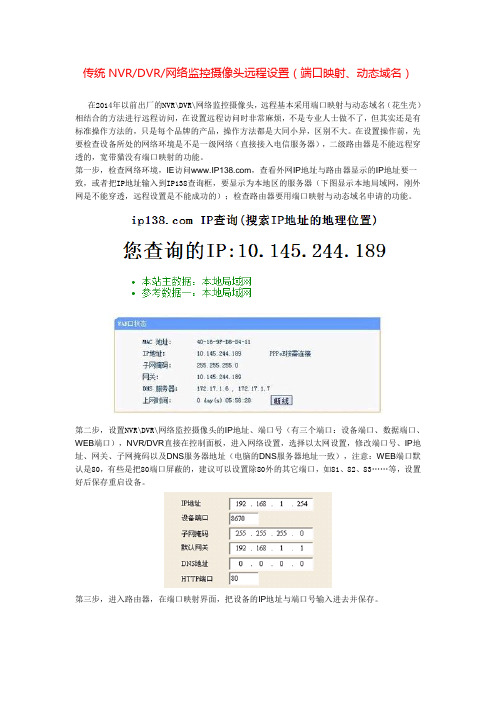
传统NVR/DVR/网络监控摄像头远程设置(端口映射、动态域名)在2014年以前出厂的NVR\DVR\网络监控摄像头,远程基本采用端口映射与动态域名(花生壳)相结合的方法进行远程访问,在设置远程访问时非常麻烦,不是专业人士做不了,但其实还是有标准操作方法的,只是每个品牌的产品,操作方法都是大同小异,区别不大。
在设置操作前,先要检查设备所处的网络环境是不是一级网络(直接接入电信服务器),二级路由器是不能远程穿透的,宽带猫没有端口映射的功能。
第一步,检查网络环境,IE访问,查看外网IP地址与路由器显示的IP地址要一致,或者把IP地址输入到IP138查询框,要显示为本地区的服务器(下图显示本地局域网,刚外网是不能穿透,远程设置是不能成功的);检查路由器要用端口映射与动态域名申请的功能。
第二步,设置NVR\DVR\网络监控摄像头的IP地址、端口号(有三个端口:设备端口、数据端口、WEB端口),NVR/DVR直接在控制面板,进入网络设置,选择以太网设置,修改端口号、IP地址、网关、子网掩码以及DNS服务器地址(电脑的DNS服务器地址一致),注意:WEB端口默认是80,有些是把80端口屏蔽的,建议可以设置除80外的其它端口,如81、82、83……等,设置好后保存重启设备。
第三步,进入路由器,在端口映射界面,把设备的IP地址与端口号输入进去并保存。
第四步,点击动态域名申请(即花生壳),按路由器操作提示进行动态域名申请。
第五步,把DMZ主机绑定到设备IP地址。
第六步,可以IE访问,输入动态域名,查看显示IP地址与路由器IP地址一致。
(错误刚为动态域名申请不成功)第七步,远程IE输入动态域名加端口号,进行远程访问,第一次访问会提示安装插件。
如果显示访问错误,可能是端口映射问题。
来源:涛哥安防。
我的花生壳 - 3389远程管理架设教程(图)

我的花生壳- 3389远程管理架设教程(图)说到远程桌面就我理解其实就是在电脑B上查看电脑A的桌面并管理电脑A。
比方说:如果我们的家里现在一般都是包月ADSL上网,如果我们的家里的电脑开通了远程桌面服务,那么,我们就可以在办公室通过远程桌面来远程进入我们在家里的电脑,并像坐在家里的电脑前一样的使用它。
下面我们就说说怎么来架设远程桌面,本教程适用于Windows Vista,Windows 2003,Windows XP。
远程桌面默认的使用端口是3389端口。
首先我们右键我的电脑 - 属性选择远程选项卡在远程桌面项的允许用户远程连接到这台计算机(C)前打勾,如下图:别管它,点击确定点击应用并确定退出,至此,我们的远程桌面就配置好了。
下面我们来连接试试看。
打开开始 - 程序 -附件 - 通讯 -远程桌面连接在计算机名中填入127.0.0.1(自己的机器)然后我们先来点开选项看看这个远程桌面连接工具吧,下图是常规项,我们可以在这里设置登录用户名和密码及域,并可以将此连接另存为一个快捷方式,以后再用的时候就可以直接双击打开连接了。
下图为显示项,我们可以调整远程桌面的显示分辨率和颜色数下图为本地资源项,在这里我们可以通过勾选磁盘驱动器,来将你本机的磁盘带到远程电脑的系统中,相当于将你本地电脑的本地磁盘全部共享给了远程连接的电脑。
下图是程序项下图是高级项好了,看完了所有选项,为了便于我们观察,我们来把显示分辨率调整为640*480,如下图:点击连接默认我们没有设置Administrator的密码,所以我们直接点击确定哈哈,看到了吗?由于帐户限制,您无法登陆!知道问题在哪里吗?问题就在于你没有给Administrator设置密码,windows对于没有密码的管理员是不允许使用远程桌面的。
知道了问题,我们找到Administrator并给它设置一个密码。
如下图:不管它,点击继续输入密码,点击确定好了,现在在回到远程桌面连接工具中,输入密码,点击确定看到了吗?进入了自己电脑的桌面,呵呵,如下图:我们把无用的窗口关闭掉,让大家看的更清楚些好的,我们现在在远程桌面上建立一个文件夹,起什么名字呢?就叫 WEB3389 吧,然后回到自己电脑的桌面看看出现了没有?呵呵,同步出现了一个WEB3389的文件夹。
- 1、下载文档前请自行甄别文档内容的完整性,平台不提供额外的编辑、内容补充、找答案等附加服务。
- 2、"仅部分预览"的文档,不可在线预览部分如存在完整性等问题,可反馈申请退款(可完整预览的文档不适用该条件!)。
- 3、如文档侵犯您的权益,请联系客服反馈,我们会尽快为您处理(人工客服工作时间:9:00-18:30)。
用花生壳设置远程网络监控
利用TP-LINK R460+海康威视DVR7000硬盘录像机实现远程监控(附加非80端口访问以及URL 跳转设置)
时下,越来越多的情况需要应用到远程监控了,接下来,这个教程将展示如何应用带有花生壳动态域名功能的TP-LINK路由器,加上海康威视的硬盘录像机实现远程监控
第一步注册护照、域名并登陆嵌入式花生壳服务
1.注册护照与域名
通过ORAY官方网站的注册页面/passport/register.php,进行护照注册(如下图):
注册护照成功后,域名会自动赠送一个已激活花生壳服务,后缀为的免费域名。
当然,我们也可以另外去进行注册其他后缀的免费域名点击站点上的玉米酷选择注册域名,查询需要注册的域名进行注册,并且激活花生壳服务。
备注:新注册的Oray护照及其域名需在注册成功1小时后方可在嵌入式花生壳DDNS中正常使用;
1、登陆嵌入式花生壳服务
登陆路由器(默认管理的地址为http://192.168.0.1帐号admin密码admin);
在动态DNS里面输入我们刚注册的帐号和密码,并启用动态DNS,点击登陆。
登陆成功后,会直接显示目前护照的花生壳服务级别和能够得到花生壳解析服务的域名,域名已经可以绑定我们当前的公网IP了,动态解析服务已经做好了。
第二步搭建你的监控系统
首先将录像机接电源并连接路由器,通过硬盘录像机的默认管理地址进行登陆管理设置,如
http://192.168.0.64/登陆管理。
安装控件后会出现一个登陆的管理界面,输入默认的管理帐号admin 密码12345 ,端口默认8000;
登陆成功后,双击左边摄像头列表当中的摄像头,可以看到一个监控的页面,就证明这个录像机已经正常在本地工作了。
接下来,我们要对录像机进行网络上的配置。
点击操作界面的菜单可进入管理界面。
服务器参数这里有几个关键的设置选项,其中一个是IP地址,这个设置成192.168.0.64子网掩码255.255.255.0,另外还有2个端口,没有特殊情况都不用改,端口号8000 这个是视频服务传输用的端口,HTTP端口号80 这个是在浏览器输入访问要用到的端口。
通过以上操作,录像机的设置就要告一段落。
内网输入http://192.168.0.64是能够看到监控,但是我们需要实现的是远程监控,需要做到的是外网同样都可以访问。
第三步配置路由器的端口映射
接下来的就是要做端口映射,需要从路由器将录像机要用到的80和8000端口映射到192.168.0.64。
如果你的录像机不是这个IP就随之改动好了,具体操作请见下图;
登录到路由器的管理界面(默认管理的地址为http://192.168.0.1帐号admin密码admin),点击路由器左边操作菜单的“转发规则”—“虚拟服务器”。
服务端口号填写为80 IP地址就输入录像机的内网IP“192.168.0.64”,协议选择“ALL”或者“TCP”都可以,然后别忘了保存,那个常用服务端口只是起到一个帮助提示作用,不用设置。
同样的操作,把录像机视频服务的8000端口也给映射到“192.168.0.64”;
保存好可以看到已经映射好的端口,已经生效了,端口映射也完成了;
到此视频服务器的设置已经全部完成,然后我们测试服务是否可以正常访问;
第三步验证服务是否可以正常访问
打开浏览器,在地址栏里面输入动态域名 敲回车键,会得到一个以下的提示,需要安装一个来自“杭州海康威视数字技术股份有限公司”的一个控件,这个是我们必须要安装的,点击提示按左键进行安装。
然后会得到浏览器的一个提示,我们需要点击安装,才能够进行视频监控;
安装视频控件成功后,我们可以看到令人期待的视频录像机登陆窗口。
输入账号admin和密码12345以8000端口登陆。
登陆成功后,双击左边列表当中的摄像头图标,就可以看到监控的画面了;
点击监控图像下面的按键切换成单画面
如果你担心监控的安全,可以改录像机的账户以及密码,点击“配置”选项,然后在“用户权限”选项里面进行修改用户密码,注意:密码只可以是纯数字。
但是如果遇到服务商屏蔽了80和8000端口我们应该怎么做呢?很简单,我们只需要在硬盘录像机的服务器参数里面修改端口号和HTTP端口号为另外可以正常使用的端口,然后在路由器里面重新对这
些端口进行端口映射就可以了;
现在我们将端口号更改为9292;将HTTP端口号更改为:92(如下图):
登录到路由器的管理界面(默认管理的地址为http://192.168.0.1帐号admin密码admin),点击路由器左边操作菜单的“转发规则”—“虚拟服务器”。
服务端口号填写为92 IP地址就输入录像机的内网IP“192.168.0.64”,协议选择“ALL”即可,然后别忘了保存,那个常用服务
端口只是起到一个帮助提示作用,不用设置。
把录像机视频服务的9292端口也给映射到“192.168.0.64”;
保存好可以看到已经映射好的端口,已经生效了,端口映射也完成了;
但是在这个时候访问视频服务器就必须是输入协议和对应的端口号才可以访问,这样对于大多数用户来说都是相当麻烦的事情;其实我们可以通过设置域名的URL跳转方式避开手工输入端口号的麻烦;
首先我们需要准备好两个域名(可以是两个免费域名;也可以是顶级域名中不同的子域名记录);我们首先新注册一个免费域名()如下图;
然后为域名设置URL跳转到目的地址:92上;首先点击产品管理---域名管理---免费域名(如下图);
好了,重新做好端口映射和URL跳转生效后,我们就可以来测试一下效果如何了:
打开浏览器,在地址栏里面输入动态域名 敲回车键,会出现一段“正在加载中”的提示信息(如下图);
因为之前浏览器已成功安装插件,所以会直接看到令人期待的视频录像机登陆窗口。
输入账号admin和密码12345以9292端口登陆。
